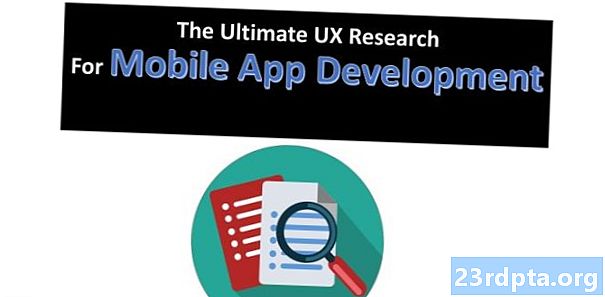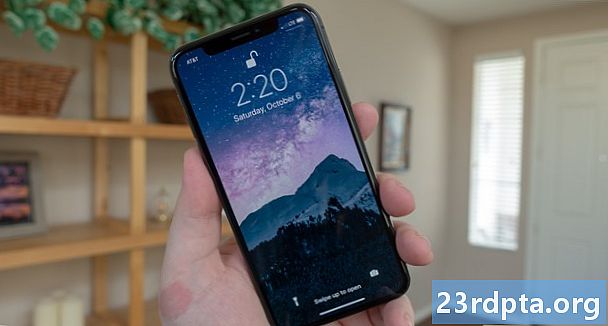
Sisu
- Rakenduse Teisalda iOS-i abil kasutamine
- Google'i sünkroonimise kasutamine
- Edastage käsitsi, kasutades VCF-faili
- Teie SIM-kaardi kasutamine
- Kolmanda osapoole rakenduse kasutamine
- Järeldus

Kuigi Android on endiselt kuningas, on iOS väga oluline platvorm ja mingil hetkel võiksite proovida Apple'i mobiilset OS-i. Me ei mõista kohut! Hei, võib-olla soovite lihtsalt omada sekundaarset iPadi või midagi sellist. Sõltumata sellest, soovite tõenäoliselt võtta kõik oma kontaktid, kuid peate meeles pidama, et need on kaks täiesti erinevat platvormi.
See pole kindlasti kahe Android-seadme vahel vahetamine, mida saab Google'i serverite kaudu hõlpsalt sünkroonida. Samuti on oluline arvestada, et kontaktide edastamine pole eriti keeruline. Andmetelefonide ja iPhone'i vahel teabe jagamiseks on mitu viisi. Selles postituses näitame teile mõnda meie väga lemmiklahendust.
Rakenduse Teisalda iOS-i abil kasutamine
Kas teadsite, et Apple'il oli Google Play poes Androidi rakendus? Jah, teisaldage iOS-i ühele vähestest Apple'i rakendustest Google'i poes, lisaks Beats ja Apple Music.
IOS-i kolimine on mõeldud Androidi kasutajatele aitamiseks ... noh, iOS-i kolimisel. Vaatamata kõigile vihale, mis see alguses tekkis, teeb rakendus kindlasti seda, mida reklaamiti. Ja teeb seda väga hästi. See võib rännata kontakte, fotosid, videoid, järjehoidjaid, e-posti kontosid ja kalendreid otse iOS-i seadmesse.
Kui olete valmis kõiki oma andmeid edastama, loob iPhone või iPad lihtsalt privaatse WiFi-võrgu ja leiab teie Androidi vidina. Sisestage turvakood ja protsess algab. Lihtne kui pirukas!

Google'i sünkroonimise kasutamine
Kuigi Apple ei armasta tavaliselt Androidi kasutajaid toetada, on Google täiesti vastupidine. Enamik otsinguhiiglase teenuseid ja funktsioone töötab iPhone'ides väga hästi ning kontaktide haaramine nende serveritest pole erand.
Pidage meeles, et see toimib ainult siis, kui olete oma kontaktid juba oma Google'i kontoga sünkrooninud. Mõni seade ei tee seda vaikimisi. Kui olete kõik oma kontaktid Google'i serveritega seostanud, on kontaktide edastamine imelihtne.
Lihtsalt avage oma iPhone ja minge edasi Seadistused> Paroolid ja kontod (Seadistused> E-post, kontaktid, kalender vanemates seadmetes). Sealt sisestage oma Gmaili konto ja veenduge, et kontaktide kontroll oleks sisse lülitatud. Valmis!
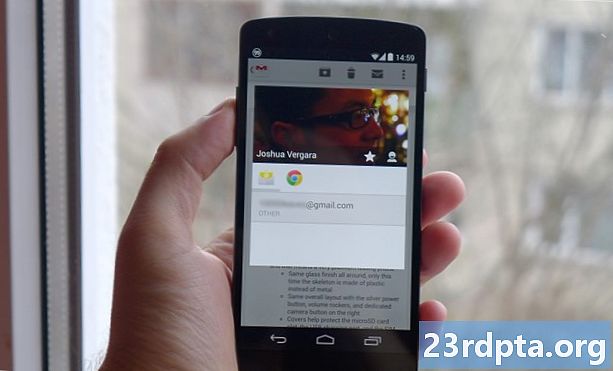
Edastage käsitsi, kasutades VCF-faili
Kas teile ei meeldi tegeleda kõigi nende pilvedega? Me saame aru. Samuti on võimalusi oma kontaktide käsitsi teisaldamiseks Android-seadmetest iOS-idesse. Saate teha VCF-faili, edastada see üle iPhone'i ja seejärel lihtsalt avada, et haarata kõik oma kontaktide andmed. Protsess on lihtsam kui tundub; lähme teid sellest läbi.
- Avage oma Android-seade ja minge rakendusse Kontaktid.
- Vajutage menüünuppu (kolm punkti) ja valige Importimine / eksportimine> eksportimine salvestusruumi.
- See loob VCF-faili ja salvestab selle oma telefoni.
- Hankige see fail oma iPhone'ile. Mulle meeldib, kui saadan selle endale iOS-seadmega sünkroonitud e-posti teel (lihtne, kiire ja kaableid pole vaja).
- Avage fail ja iOS-seade palub teil seda teha Lisage kõik kontaktid.
- Järgige neid samme ja olge teel. Teie kontaktid on üle antud!

Teie SIM-kaardi kasutamine
Teine viis oma kontaktide ülekandmiseks Android-ist iOS-i on nutitelefoni nano-SIM-kaardi kasutamine. See on mugav, kui teil on probleeme oma Google'i kontoga, olete võrguühenduseta või ei soovi Google'i sekkumist mis tahes põhjusel.
Kontaktide ülekandmiseks Android-telefonist SIM-kaardile peate esmalt külastama telefoni kontaktide rakendust. Protsess erineb pisut sõltuvalt tootjast siin. Näiteks peaksid Huawei kasutajad valima Settings> Import / export> Export to SIM card. Vahepeal peaksid Samsungi kasutajad koputama Kontaktide haldamine> Kontaktide importimine / eksportimine> Ekspordi> SIM-kaart.
Kui olete oma Android-telefoni SIM-kaardi iPhone'i sisestanud ja sisse lülitanud, peate lööma Seadistused> Kontaktid> Impordi SIM-kontaktid ülekandeprotsessi alustamiseks. Seejärel tuleks teie kontaktid iPhone'is salvestada kausta Kontaktid.
Kolmanda osapoole rakenduse kasutamine
Kui teil on probleeme kõigi muude saadaolevate lahendustega, on ka mitmeid kolmanda osapoole rakendusi, mis võivad hõlbustada iPhone'ile üleminekut. Üks minu lemmikuid on minu andmete kopeerimine (Android / iOS). Vaata seda!
Järeldus

Nagu näete, on selle hoolitsemise jaoks palju võimalusi. Kontaktide hoidmine ei tohiks olla raske ettevõtmine, nii et meil on hea meel, et mitme platvormi olemasolu ei takista meid liiga palju. Protsess ei ole täpselt nii lihtne, kuid saate neid kindlasti teha ilma liigsete pingutuste ja uuringuteta.
Millist neist meetoditest eelistate? Olen fänn, kes kasutab lihtsalt oma Google'i kontot, et üle kanda kõike, mida saan, sealhulgas kontakte.
Võib-olla meeldib teile, kui palju maksis Nick Fernandez22 minutit tagasi Google Stadia käivitamismängud (allahindlusega Stadia Pro )22 minutit tagasiParimad mängud teenuses Google Stadia: kes vajab riistvara? Autor: Nick Fernandez4 tundi tagasi23 jagamistGoogle Stadia mängude mängude rivistus pole peaaegu nii hull kui arvate, et see on Oliver Craggi poolt 7 tundi tagasi102 aktsiatGoogle Stadia ülevaade: see on hasartmängude tulevik, kui teil on selle kohta andmeid David Imel 18. novembri 2019234 aktsiate kohtaHankige rakendus teenusest Google Play